ارسال مطلب جدید در وبلاگ بلاگفا
مهمترین کاری که شما بعد از ساخت وبلاگ پیش رو دارید، ارسال مطلب و محتوا به وبلاگ خود است، که کار شما از اینجا تازه شروع می شود. به روز رسانی وبلاگ با ارسال مطلب از ویژگی های اصلی یک وبلاگ زنده است. برای اینکه بتوانید یک وبلاگ پربازدید داشته باشید باید هر چه می توانید فواصل بین ارسال مطالب را کمتر کنید.
ارسال مطلب از جذابترین مراحل وبلاگداری است. برای این کار در بلاگفا شما راهکار بسیاری سادهای پیش رو دارید. برای ارسال مطلب به صفحه مدیریت وبلاگ خود در بلاگفا وارد شوید. در همان صفحۀ اولی که برایتان باز میشود از دو راه میتوانید به صفحه ارسال مطلب بروید. اول اینکه روی “ارسال مطلب جدید” در خود میز کار کلیک کنید، یا در هر کجای مدیریت که هستید روی “پست مطلب جدید” از نوار کناری کلیک کنید. به هر حال صفحه ارسال مطلب جدید برایتان باز میشود.
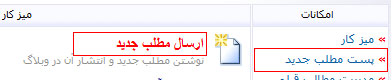
دکمه های ارسال مطلب
در این صفحه شما ابزارهایی را برای ارسال نوشته در اختیار دارید. هر کدام از این قسمتها را در شکل زیر شماره گذاری کردیم و در زیر تک تک را توضیح دادیم.
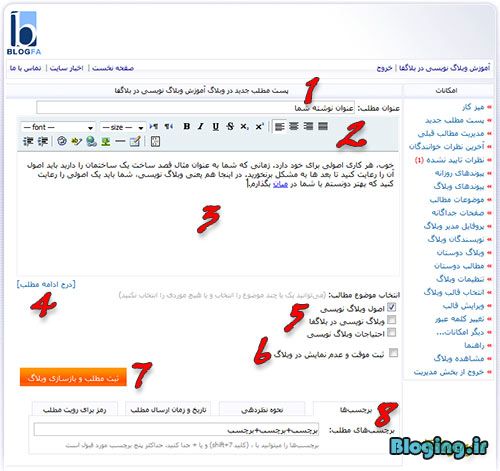
صفحه ارسال مطلب در بلاگفا
۱- اولین بخش برای ارسال یک نوشته در وبلاگ، عنوان آن مطلب است. روی این قسمت خیلی باید کار کنید. عنوان باید صریح و واضح باشد و نشان دهندۀ محتوای آن نوشته فقط در چند کلمه باشد. عنوان را خیلی کوتاه یا خیلی بلند انتخاب نکنید.
۲- در این بخش که با یک پس زمینۀ آبی مشخص است، ابزارهایی را برای ویرایش متن نوشته در اختیار دارید. مثلاً میتوانید اندازه یا قلم متن خود را از این بخش تعیین کنید، یا یک بخش از متن را ضخیم، کج و زیرخطدار کنید. یا حتی پیوندی را به متن خود بیافزایید. هر کاری را که بخواهید روی نوشته اصلی مطلب خود انجام دهید از این قسمت قابل انجام است.
۳- در این جعبه که با شمارۀ ۳ علامت گذاری شده، شما باید قسمتی از متن اصلی مقاله خود را بنویسید، که میخواهید در صفحۀ اصلی وبلاگ به نمایش درآید. در واقع بهتر است خلاصهای کوتاه از همان نوشته باشد تا خواننده وبلاگ با خواندن آن اگر تمایل به خواند ادامۀ آن پیدا کرد، روی ادامۀ مطلب کلیک کند. یادتان باشد که این بخش (در بلاگفا) در ادامه مطلب تکرار نخواهد شد.
۴- اگر میخواهید نوشتۀ شما ادامه مطلب داشته باشد، میتوانید روی این دکمه کلیک کنید تا یک جعبه دیگر برایتان باز شود و متنی که میخواهید در ادامۀ مطلب ظاهر شود را در آن وارد کنید. دقت کنید که ادامۀ مطلب در صفحات اصلی وبلاگ نمایش داده نمیشوند، در عوض در صفحۀ اول زیر هر نوشته یک پیوند “ادامه مطلب” میآید که بازدید کننده با کلیک روی آن به ادامۀ مطلب میرود.
جعبهای که با کلیک روی این دکمه برایتان باز میشود، دقیقاً مانند بالایی است و میتوانید از ابزارهای ویرایشگر متن آن هم استفاده کنید.
بخشهای شماره ۳ و ۴ عمده زمان شما را به خود اختصاص میدهند، پس بهتر است اول متن خود را در یک نرم افزار ویرایشگر متن بنویسید و از آنجا متن خود را هنگامی که به اینترنت متصل شدید وارد این بخش کنید.
۵- انتخاب موضوع مطلب: اگر شما برای مطالب وبلاگ خود موضوعاتی را انتخاب کردید، در اینجا نشان داده میشوند. موضوعات وبلاگ همان دسته بندی مطالب وبلاگ است که نوشتههایتان را به نوعی دستهبندی می کند. مطلبی که در حال کار روی آن هستید مربوط به هر دسته است میتوانید تیک آن را بزنید. حتی میتوانید بیشتر از یک موضوع را برای یک نوشته انتخاب کنید ولی بهتر است این کار را نکنید، چون مطالب شما در چند دسته به نمایش در میآید و این شاید برای بازدید کننده خوش آیند نباشد، مگر این که مطلب شما به هر دو دسته ربط داشته باشد.
۶- با انتخاب ثبت موقت، مطلب شما با فشردن دکمه “ثبت مطلب” در وبلاگ به نمایش در نمیآید. در عوض به صورت پیش نویس برای آنکه بعداً آن را منتشر کنید تبدیل میشود. فقط اگر دفعۀ بعدی خواستید این نوشته را منتشر کنید، این گزینه را غیر فعال کنید.
۷- با فشردن این دکمه اگر ثبت موقت را انتخاب نکرده باشید، مطلب شما فوراً در وبلاگ به نمایش در میآید. یعنی باید پس از بررسی کردن تمام موارد مطلب خود را انتشار دهید. پس مورد ۸ را هم بخوانید و سپس مطلب را منتشر کنید.
۸- در این بخش تنظیمات اضافی ولی ضروری نوشته قرار گرفته است، که به صورت سربرگ وجود دارد. اولین سربرگ مربوط به کلمات کلیدی است. کلمات کلیدی یک نوع دسته بندی از مطالب وبلاگ است. یعنی شما به هر نوشته حداکثر ۵ برچسب اختصاص میدهید و این نوشته با این برچسبها شناخته میشود، به علاوه از طریق این برچسبها هم میتوانید از موتور جست و جو ورودی داشته باشد، پس بازدید شما هم زیاد میشود ولی بهتر است تعداد آن را بیش از ۳ عدد انتخاب نکنید. برچسبها باید با ویرگول یا + (بدون فاصله) از هم جدا شوند.
سربرگ بعدی مربوط به نحوه نظردهی برای همان نوشته است. در این قسمت یک جعبه کشویی است که میتوانید نحوه نمایش نظرات را انتخاب کنید.
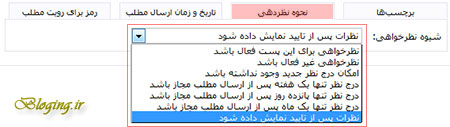
سربرگ تنظیمات نظرات
سربرگ تاریخ و زمان ارسال مطلب به شما امکان ویرایش زمان و تاریخی که در نوشتهها نشان داده میشود را میدهد. حتی از این قسمت میتوانید پست ثابت و پست به آینده را هم تنظیم کنید. ولی اگر میخواهید مطلب شما همینک ارسال شود، گزینۀ “تاریخ و زمان ارسال با توجه به زمان حاضر تنظیم شود” را انتخاب کنید و سپس مطلب خود را منتشر کنید.
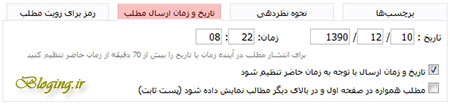
سربرگ تنظیمات تاریخ و زمان ارسال
و سربرگ آخری مربوط به قرار دادن رمز برای نمایش نوشته میشود. اگر میخواهید تنها افرادی که رمز عبور را دارند قادر به خواندن مطلب شما باشند، در این سربرگ یک رمز برای نوشتۀ خود انتخاب کنید وگرنه آن خالی بگذارید.

سربرگ تعیین رمز عبور
حال کار شما تمام است. شما آمادۀ ارسال یک مطلب ناب پس از تلاشی برازنده هستید. پس اگر همه چیز وفق مراد است بر روی “ثبت مطلب و بازسازی وبلاگ” کلیک کنید. امیدواریم با ارسال مطالبی نو به رشد وبلاگ خود کمک کنید.

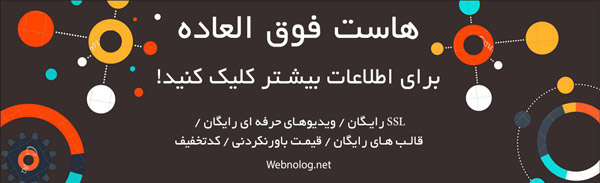
۶۳ دیدگاه
با سلام/ از راهنمایی های خوب شما ممنونم
در مورد بلاگفا سوال دارم
1- من اگر بخواهم در پست جدیدی که قرار می دهم یکی از کلمات را فعال کنم چکار باید بکنم؟
مثلا اگر بخواهم بنویسم ( برای دریافت فایل «اینجا» را کلیک کنید ) و کلمه «اینجا» فعال شود چه باید بکنم؟
و در صورتی که فعال شد چگونه باید صفحه جدید آن را اضافه کنم؟
2- اگر بخواهم تصویری را در قسمت پست اضافه کنم و سپس آن را فعال کنم تا با کلیک بر روی آن یک صفحه جدید باز شود چه کار باید بکنم؟ (تقریباً شبیه سوال قبل اما اینبار به جای کلمه ، تصویر فعال شود)
اگر صلاح دانستید جواب سوالات من را به صورت مشروح و واضح به ایمیل من هم بفرستید
« از تلاشهای شما بسیار متشکرم »
در جواب هر دو سوال شما باید گفت که شما باید نحوه پیوند (لینک) دهی به عناصر صفحه را یاد داشته باشید. حالا این عنصر می خواهد عکس باشد یا متن.
ج1) این سوال شما قبلاً در قالب یک نوشته توضیح داده شده. اما برای این کار باید اون کلمه را انتخاب کنید و سپس از فهرست دستورات ویرایشگر همون نوشته دکمه “افزودن پیوند” را کلیک کنید. این دکمه به شکل یک نماد است. پس از اینکه بروی این دکمه کلیک کردید، در پنجره ای که برایتان باز می شود نشونی صفحه مقصد رو می نویسید. این نشونی میتونه یکی از نوشته های خود وبلاگ شما باشه، میتونه هم یک صفحه از سایت های دیگر.
ج2) جواب این سوال هم دقیقاً مانند قبلی است. عوضش باید عکس رو انتخاب کنید و بروی دکمه “افزودن پیوند یا لینک” کلیک کنید.
خب اینکه آسونه مثلا در جمله (برای دانلود روی اینجا کلیک کنید) کلمهی اینجا را درگ کنید و سپس این آیکون: کلیک کنید.در پنجره باز شده در قسمت آدرس لینک مورد نظر را کپی کنید و تایید و تمام!
کلیک کنید.در پنجره باز شده در قسمت آدرس لینک مورد نظر را کپی کنید و تایید و تمام!
عالی بود من خیلی چیز ها یاد گرفتم ممنون
با عرض سلام
من وقتی ادامه مطلب می زام
درقسمت آخرین مطالب که کلیک می کنم
فقط ادامه مطلب رو میاره و قسمت ادامشو نمیاره
بخاطر همین ادامه مطلب نمی زارم
چیکار کنم؟
و 1 سوال دیگه
می خوام برا بلاگفام صفحات در پایین وبلاگ بزارم که مثلا 17 تا متن دارم 10 تا در صفحه اول باشه بقیه صفحه بعد چیکار کنم؟
ادامه مطلب ماله همینه دیگه، که شما به بازدیدکنندگان وبلاگتون اجازه بدید که چند تا نوشته رو ببینند و اونهایی رو که پسندیدند به ادامه مطلب برن و تمام اون نوشته رو بخونند.
وبلاگ شما که حاوی صفحات است، شما چجوری می خواهید صفحه توی صفحه بیارید؟ این کار توصیه نمیشه. اگه منظرتون جعبه های متنی است که توش پیوندهای زیادی است، باید کد اون جعبه پیوند رو توی قالبتون بذارید.
سلام
من یه وبلاگ دارم مطلب های زیادی در زمانهای مختلف , زمان بندی کردم تا منتشر بشه اما بعد از اینکه سر زدم منتشر نشده بود چکار کنم در زمان مورد نظر مطلب منتشر بشه
راهنمایی کنید ممنون میشم
این قابلیت در وبلاگ های پارسی خیلی بد کدنویسی شده و شاید اصلاً کار نکند. برای همین اصلاً به ارسال نوشته در آینده اطمینان نکنید!
سلام خسته نباشید ممنون از پستای مفیدتون!
میخواستم بدونم برای ارسال مطالب و کپی از سایت های دیگه که لینک دارن چطور میشه؟
مثلا ارسال قالب وبلاگ که داری کد وغیره است.
باتشکر
ببینید، در هر صورت شما باید به حقوق کسی که برای یک کار، زحمتی کشیده و زمانی رو صرف کرده، احترام بگذارید. اگر مطلب یا نوشته ای رو کپی می کنید، این در صورتی است که هم خود صاحب سایت این اجازه رو به شما داده باشه، و هم منوط به داشتن پیوند به منبع اصلی باشه.
باسلام
من تازه یه وبلاگ ساختم و این که کسی نمیتونه نظر بزاره برام هر بار میزنه رمز صحیح نیست در صورتی که اصلا رمز نداره لطفت راهنمایی کنید
اگر کسی بخاد برای شما نظری ارسال کنه، پس از اینکه متنی در جعبه مورد نظر مینویسه، یک تصویر در زیر نشون داده می شود که باید اعداد داخل اون رو توی جمع مربوطه وارد کنه تا بتونه نظر رو برای شما ارسال کنه. اگر رمز رو اشتباه وارد کنه، اخطار رمز صحیح نیست به ایشون میده!
سلام. من تازه يه وبلاگ ساختم اما هر مطلبي رو مي نويسم و مي خوام در قسمت موضوعي مربوط به خودش نمايش داده بشه، هم در صفحه اصلي به نمايش در مياد و هم در قسمت موضوعي مربوطه. مثلا اگه متن ارسالي راجع به كودكان هست و در وبلاگم در قسمت موضوعات مطالب، (كودكان) وجود داره، من فقط ميخوام فقط در همين قسمت (كودكان) نمايش داده بشه نه توي صفحه اصلي و (كودكان). لطفا راهنمايي كنيد. ضمنا قسمت مربوط به ابزارهاي ويرايش متن، در وبلاگ من غير فعاله. چيكار كنم فعال بشه؟ ممنون
اینکه خواسته باشید مطالب شما فقط توی صفحات دسته بندی نشون داده بشه، نمیشه! در صفحهی اصلی وبلاگ شما تمامی مطالب شما به ترتیب انتشار به اجبار نشون داده میشه و این خیلی هم بد نیست. اگر ابزارهای ویرایش متن برای شما فعال نیست، به دلیل این است که جاوااسکریپت مرورگر شما غیر فعاله.
سلام آقا من میخوام مطلبی که مینویسم توی صفحه اصلی نباشه بلکه روی صفحات جداگانه وبلاگ باشه وبلاگ من بلاگفا است لطفا کمکم کنید.
مطللبی در اینباره با عنوان ساخت صفحات جداگانه منتشر شده
میشه لطفا اموزش گذاشتن قالب برای وبلاگ رو اموزش بدین.
آموزشش که داده شده. توی نوار کناری سایت، به دستهی بلاگفا برید!
سلام میخواستم بین دو پست ومطلب قبلی یه پست جدید بگذارم آیا راهی هست؟ ممنونم
آره، زمانش رو از پایین بخش ویرایش مطلب، بین زمان دو پست مذکور قرار بدید.
سلام چگونه می توانم یک تیکه از متن رو به لینک دانلود تبدیل کنم مثلا کاربر با کلیک کردن بر روی اینجا مطلب مورد نظر را دانلود کند
اول باید اون متن رو توی یک فایل PDF یا نوع دیگری از پرونده قرار بدید و سپس اون فایل رو توی اینترنت بارگذاری کنید. حالا آدرسش رو بردارید و مثل یک لینک به یک قسمت از متن الحاق کنید. مطلب پیوند دادن رو بخونید.
سلام. جدیدا هرکاری میکنم مطلبم توی وبم نمایش داده نمیشه. چیکار کنم؟ خواهش میکنم کمکم کنید. ممنون
اگر هیچ یک از مطالبتون نشون داده نمیشن، میتونه قالب شما خراب شده باشه.
قالبمم عوض کردم.امابازم نمیشه. توی بخش عناوین مطلب هست ولی متن نیست… خودتون یه سر به وبم بزنید. چی کنم؟
اگه مطمئنید که درست مطلب توی وبلاگ گذاشتید، به احتمال زیاد قالب شما ناقصه. به شما پیشنهاد میکنم که اصلاً این قالب رو عوض کنید. چون کدهای مخفی بسیاری داره!
ممنونم ازتون مشکلم به طور کلی حل شد.خیلی متشکرم خواهش میکنم به وبم بیاید وبرام نظر بزارید.بای.
سلام. من تازه وبلاگ ساختم اما نميدونم چطوربايد مطلب ارسال. کنم هيچ گزينه اى هم بهعنوان ارسال مطلب جديد پيدانکردم. چيکاربايدبکنم.ممنون
همچین چیزی امکانش نیست! حتماً باید این مورد برای ارسال مطلب جدید باشه
سلام من فقط وبلاگمو یه صفحه کوچیک میبینم و
صفحه نخست،پست الکترونیک،آرشیو وبلاگ،عناوین مطالب وبلاگ،نوشته های پیشین
RSS
POWERED BY
BLOGFA.COM
اینارو میبینم راهنمایی کنین
یعنی چی؟ یا مطلب نداره، یا قالبتون به هم ریخته…
سلام اصلا اون صفحه ای که شما میگید رو ندارم تنها{صفحه ی نخست_پروفایل مدیروبلاگ_پست الکترونیک_ارشیو مطالب_عناوین مطالب}رو داره لطفاراهنمایی کنین ممنون
شما برای ارسال مطلب جدید باید از بخش مدیریت وبلاگ اقدام کنید، نه خود وبلاگ!! مقالات دیگر وبلاگ از جمله این رو مطالعه کنید: ورود به مدیریت بلاگفا
سلام
ببخشید دو تا سوال دارم :
گزینه درج ادامه مطلب چرا بعد از صفحه دوم نیست . یعنی فقط یه بار میتونی درج ادامه مطلب بزنی ؟ خب من میخوام مطالبم همه مثل صفحه دوم پشت سر هم و جداگونه بیان ، نه که تو صفحه اصلی یا صفحه دوم باشند . الان چه کار کنیم ؟
سوال دومم هم اینه که تو بلاگفا و تو همین صفحات جداگانه یه کد رو از 2 به 3 تغییر دادم و از همون زمان به بعد بلاگفا تو ویندوز 8 بدون فیلتتر باز نمیشه . 3 روز هست بهش ور رفتم و حتی ویندوز هم عوض کردم درست نشده . تازه از اون موقع به بعد تو اکس پیم هم بعضی موقعها باز نمیکنه صفحه اصلی بلاگفا رو . ممنون میشم به این دو تا سوالم پاسخ بدید .
سلام، کلاً هر دو تا سوالتون مبهم است! هیچ چی نمیشه ازش فهمید!
ولی اگر منظورتون توی صفحه ویرایش مطلب هست، دکمه درج ادامه مطلب برای یک بار استفاده کردن است. اگر شما میخاید با این قابلیت وبلاگ رو چند صفحهای کنید، وقتی پشت سر هم پست ارسال کنید، مطمئن باشید که خود سرویس وبلاگدهی برای وبلاگ شما چنین کاری رو انجام میده.
چه جوری می تونیم تو مطلب ویدیو قرار بدیم؟
ویدئوتون رو توی سایت آپارات یا سایتهای دیگر اشتراک گذاری فیلم قرار میدید، بعد کدش رو بر می دارید و توی یکی از مطالب وبلاگ میذارید. آموزشهای کاملش داده شده.
سلام. من وقتی که مطلبی رو مینویسم و میخوام داخل اون لینک قرار بدم بعد از کلیک کردن روی گزینهی درج لینک با پیغام undfind مواجه میشم لطفا کمکم کنید. باتشکر
سلام، خدا وکیلی مقالات مربوط به درج لینک رو خوندید که دارید این سوالو میپرسید؟! باید بخشی از متن رو اول انتخاب کنید.
سلام.
میگم هر چی بخوام تصویر تو وبلاگم ارسال بکنم نمیشه میشه راهنمایم کنید
سلام.چطور میتونم تو وبلاگم عکس بزارم؟
سلام….
بنده فونت مطالب وبلاگ رو با b yekan در ورد مینوشتم و سپس د پست…می گذاشتم….حالا به دلیل تغییرات اخیر بلاگفا زمانی که فونت رو در پست…پیست میکنم به فونت عادی بر میگرده که شده دردسر…البته هنوز یک راه حل دیگه دارم و اون از مسیر ویندوز 8 و اکسپلورر و پس از گذاشتن متن زدن دو مرتبه ctrl+z …اما در مورد کروم و سایر مرور گر ها مشکل به قوت خودش باقیه….
ممنون میشم پاسخ بدید با تشکر
سلام، به نظر میاد الان استفاده از همون ویندوز 8 و اکسپلورر هست. چون اگر خواسته باشید مثل قبل این کار رو انجام بدید باید به صورت دستی با کدهای CSS ور برید. البته دقت کنید این کاری که شما می کنید، فقط توی رایانۀ شما قلم مورد نظر رو درست نشون میده. برای دیگر بازدیدکنندهها که قلم B Yekan روی سیستم شون نصب نیست، متن به حالت عادی نشون داده میشه. پس بهتره که همیشه با قلم Tahoma یا Arial بنویسید.
خیلی خوب بود ممنون.اگه میشه آموزش تصویری گذاشتن عکس آهنگ وفیلم را بگذارید
با سلام من یک وبلاگ ساختم ولی نمیدونم چطوری براش قالب انتخاب کنم در سایت من انتخاب قالب هم نداره لطفا کمک کنید
با سلام
ببخشید دوتا سوال داشتم
مثلا من توی وبلاگم ۵ مطلب نوشتم
حالا میخوام یه مطلب جدید رو بین مطلب ۳و۴ بذارم چطوری میتونم بین مطالب مطلب جدید اضافه کنم که نره بیفته اول وبلاگ؟؟؟
برای مشاهده آمار بازدید کنندگان وبلاگ یه دستورالعلی رو که از نت یاد گرفته بودم انجام دادم ولی فعال نشد؟
لطف کنین راهنمایم کنین
ممنونم
سلام؛ برای این که یک مطلب رو بین دو مطلب دیگه قرار بدید، باید تاریخ و ساعت ارسالش رو دستکاری کنید. مثلاً فرض کنید یک نوشته دارید مال یکم همین ماهه، یک نوشته هم دارید مال امروزه (۳ اردیبهشت). یک نوشته میخاید بین این دو تا مطلب منتشر بشه. باید تاریخش رو بزنید ۲/۲/۹۴٫
برای مشاهدۀ آمار وبلاگ، چندتا مطلب خوب و کامل، به علاوۀ اونهایی که نوشته شده، منتشر میکنم. به شما توصیه میکنم اونها را مطالعه بفرمایید.
سلام خسته نباشید
من میخام ی عکسی رو لابلای نوشته های وبلاگم قرار بدم ک وقتی موس روی نوشته ام قراربگیره عکس براش باز بشه باید چکارکنم مث مدل نوشته خودتون تواین قسمت (موضوعات وبلاگ همان دسته بندی مطالب وبلاگ است) لطفا راهنماییم کنید
برای بازیابی وبلاگم من متوجه نشدم میشه بیشتر توضیح بدید؟
سلام؛ اگر خواسته باشید با رفتن موس روی عکسT عکس از حالت نامرئی به صورت قابل نمایش در بیاد، باید از استایل یا کدهای CSS استفاده کنید که وقتی اشارهگر روی عکس رفت، Display: none; بشود.
ولی اگر خواستار نمایش تدریجی عکسها و تصاویر با پایین رفتن کاربر به پایین صفحه هستید، باید از کدهای جاوا اسکریپت استفاده کنید.
سلام من اصلا نمیتونم تو وبلاگم عکس بزارم لطفا راهنمایی کنید
سلام؛ باید مشکلتون رو دقیق مطرح کنید. مطالبی راجع به موضوع ارسال عکس توی مطالب وبلاگ در همین سایت منتشر شده. از جعبۀ جستجو استفاده کنید و از اونها استفاده کنید.
سلام خدمت شما دوست عزیز واقعا خدا خیرتون بده که مردونه تمام سوالات رو جواب میدین که واقعا قابل تحسینه ولی داداش عزیزم من چند روزه که در بلاگفا یه وبلاگ ساختم ولی در بخش مدیریت اصلا چیزایی که شما میگید وجود نداره مثلا درون میزکار اصلا پست مطلب یا ارسال مطلب جدید وجود نداره من اصلا از این وبلاگ که خیلیم تعریفشو میکردن راضی نیستم و فقط برای نوشتن یه نوشته هست که میگه نوشته جدید”و وقتی چیزی مینویسم بجای قرارگیری در زیر مطالب پیشین میاد رو یعنی مقدمه در اخر قرار میگیره و اصلا چیزی مثل درج در ادامه مطلب وجود نداره. میخواستم بدونم که شما استاد هستید و اطلاعات زیادی دارین به نظرتون این وبلاگو پاک کنم و در یه وبلاگ دیگه کارمو شروع کنم و ایا وبلاگ مناسبی سراغ دارین. مرسی از شما برادر گل و دوست داشتنی
سلام؛ ببینید تنها در زمانی از بخش مدیریت وبلاگ شما برخی از امکانات حذف خواهد شد که شخص دیگری برای شما درون وبلاگ خودش شما رو به عنوان یک نویسندۀ یا عضو عادی حساب ساخته باشه. اما اگر خودتون دست به کار بشید و در بلاگفا شروع به ساخت وبلاگ کنید، باید زمانی که وارد بخش مدیریت وبلاگ میشید، بتونید تمامی اجزاء مدیریت وبلاگ از قبیل انتشار نوشته جدید و مدیریت نوشته های قبلی رو داشته باشید و ببینید. اما اگر نیست (که بسیار بعیده!) خوب، به نظر میاد که وبلاگ شما از طرف سرویس بلاگفا دارای مشکلاتی است که شاید حذف کردن وبلاگ و ساخت مجدد اون مشکل رو حل کنه.
سلام دوست عزیز من ۱۰ بار با دستگاههای مختلف این وبلاگ لعنتیمو پاک کردم ولی بازم همونه و ایجاد مطلب و درج در ادامه مطلب نداره بدبختی اینه که نوشته هاش اصلا ترتیب نداره مطالب جدید میان روی مطالب قبلی ممنون میشم اگه پاسخ بدین باید ببخشید شما رو هم اذیت کردم.
واقعا واسه مملکت عقب مونده ی اب وبرق مفتمون متاسفم که هیچ چیزی مثل ادمیزاد نیست و من در وبلاگ پرشین بلاگ ثبت نام کردم که تمام ایکونهاش خالیه وبرنامه نداره حالا میخوام حذفش کنم ولی در گزینه ی حذف فقط توضیح داره و هیچ مطلبی توی سایتشون نیست البته این چیزا توی مملکت عقب مونده و قرون وسطایی اصلا بعید نیست و اگه ساده ترین چیزها درست باشه باید شک کرد که حتما این چیزها از خارج از کشور زندانمونه بعد میگن که چرا تکنولوژی پیشرفت نمیکنه و جوونا دزد و معتاد میشن اینا از صدقه سر اقایونه
سلام؛ اگر یک عکس میگرفتید و نشونیش رو اینجا میذاشتید که بررسی بشه، خیلی خوب بود. چون این چیزی که شما میگید در قسمت مدیریت وبلاگ برخی از اجزا نیست، خیلی بعیده! چون اگر چنین مشکلی به وجود بیاد کل وبلاگ نویسها در بلاگفا معترض میشن! به هر حال برخی از موارد هم مثل لیست شدن مطالب جدید در وبلاگ در بالاترین قسمت این طبیعی است و این خاصیت وبلاگ است. مگر اینکه تاریخ ارسال نوشته رو تغییر بدید که جایگاهش تغییر کنه.
سلام بر شما دوست نازنین و سپاس از اینکه جواب میدیدمن پیشتر اومدم و گفتین عکس بگیرم”” من بلد نیستم عکس بندازمو اینجا براتون بذارم..دوست عزیز منو ۳تا از دوستانم دربلاگفا مشکل داریم و در میزکارمون اصلا چیزایی که میگین نیستو پست مطلب جدید و درج در ادامه مطلب رو نداره والبته ما از ورود به این وبلاگ پشیمونیم و امکانات بلاگفا فوق العاده بی کیفیته.من خواستم به دوستان پیشنهاد کنم تا از وبلاگ بیان یا همونblog.irاستفاده کنن و مفهوم یک وبلاگ حرفه ای و واقعی رو درک کنن و از ۱۰۰ قالب حرفه ایش لذت ببرن و درصورت ورود به آن شاهد خروج فوج فوج کاربران بلاگفا از بلاگفا خواهند شدکه تمام کاربران ((بیان))کسانی اند که از بلاگفا فرارکردند.ممنون اگه جواب بدین فقط شمارو بخدا نگین که بعیده که اینجوری باشه
سلام؛ اگر به بلاگ مهاجرت کردید که دیگه نباید مشکلی داشته باشید.
میگم بعیده چون شما اولین نفری هستید که چنین مشکلی رو دارید! اگر حتی مشکل از خود بلاگفا هم باشه، وقتی یک وبلاگ دیگه درست کنید و واردش بشید، دیگه باید همه چی درست باشه!
تصاویری هم که در نوشتههای آموزشی سایت هست، ممکنه کمی با ظاهر فعلی بلاگفا فرق داشته باشه. ولی همچنان به قوت خودش باقی است.
سلام من مطلب زیادی نوشتم اما وقتی به وبلاگ خود مراجعه میکنم هیچ کدام انها نیستند؟ وبلاگ من زیر مجموعه وبلاک بلاگفا است
سلام؛ مگه میشه نباشند!؟ اگر منظور شما اینه که حذف شدند، هم از بخش مدیریت وبلاگ و هم برای بازدید کنندگان وبلاگ، این امکان وجود داره که به دلیل مشکلات فنی بلاگفا مطالب شما پاک شده باشند. متاسفانه بخش پشتیبانی بلاگفا هم چندان پاسخ گو نیست! ولی بازم می تونید امتحان کنید.
سلام چطور میتونم پی دی اف و ویدیو و پاورپوینت در وبلاگم قرار بدم؟!!
سلام
چجوری مطالب ام را به ترتیبی که می خوام بچینم
سلام؛ باید زمان انتشار اونها رو عقب و جلو کنید. مطالب بر اساس زمان انتشار مرتب میشن.
سلام. چجوری برای نوشتن مطلب در وبلاگ، از جای دیگه متنی رو کپی کنیم؟ البته اون متن نوشته خودمونه، اما توی فایل پی دی اف